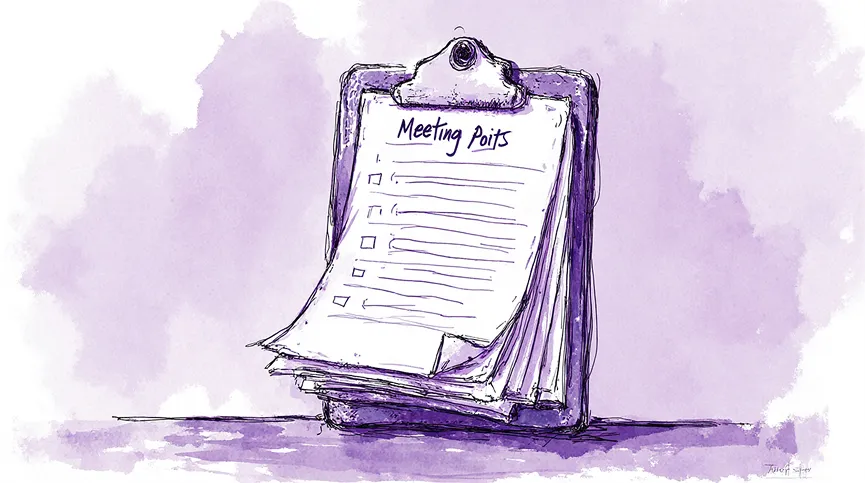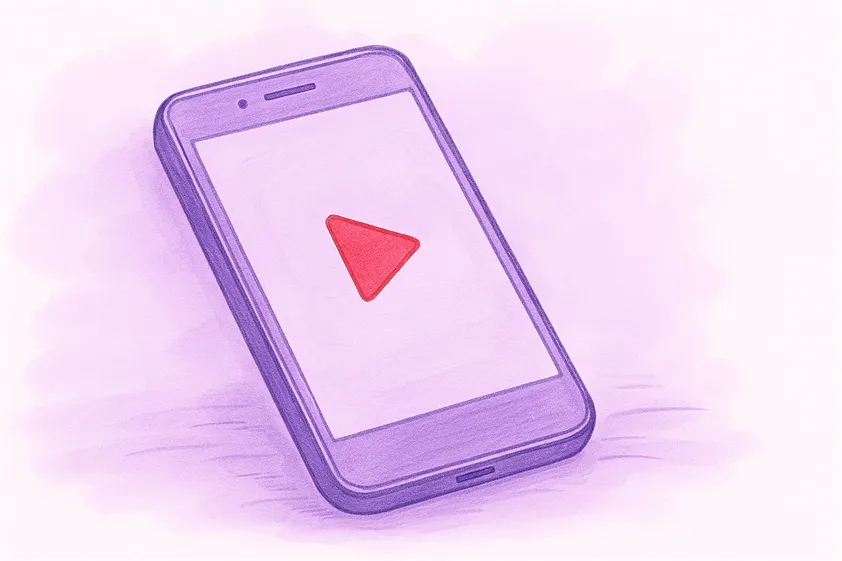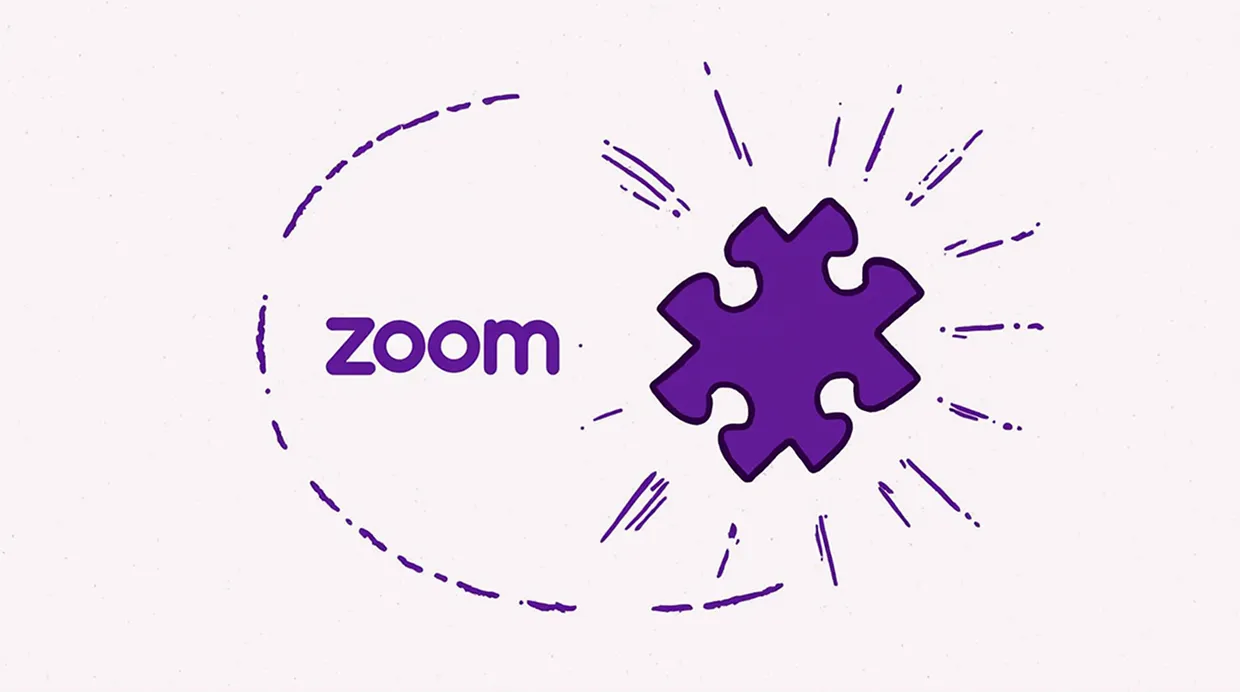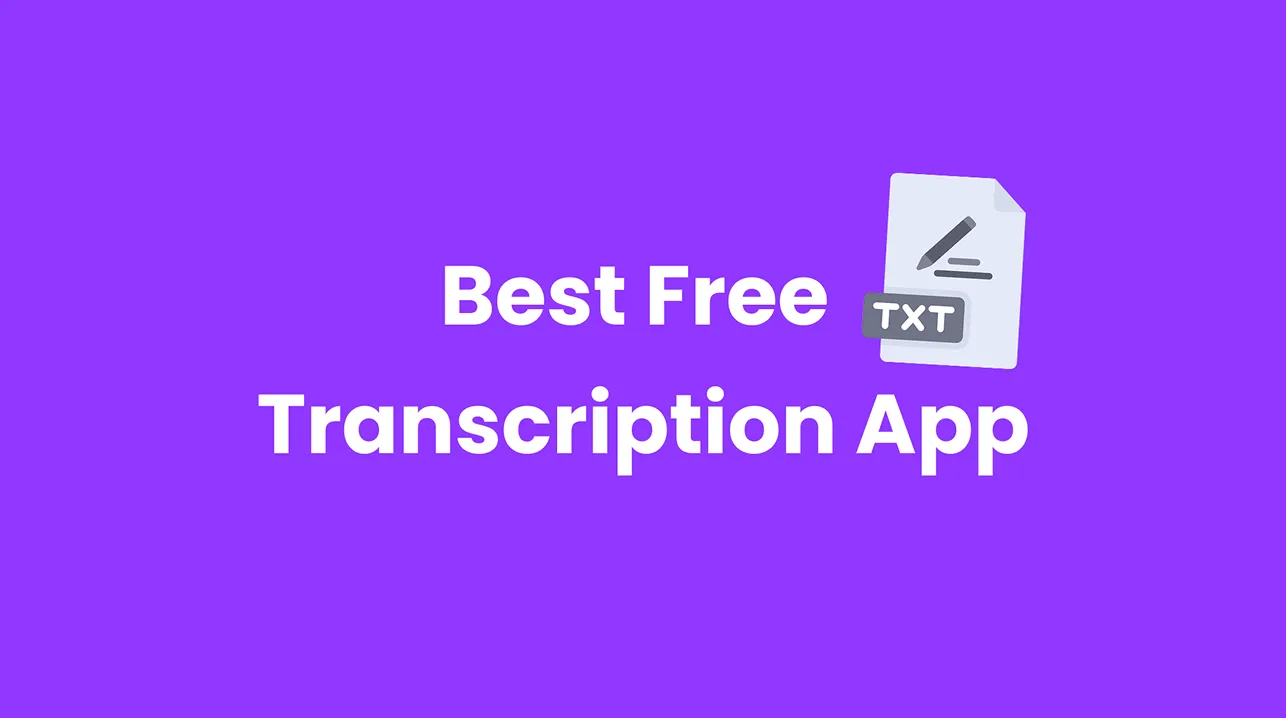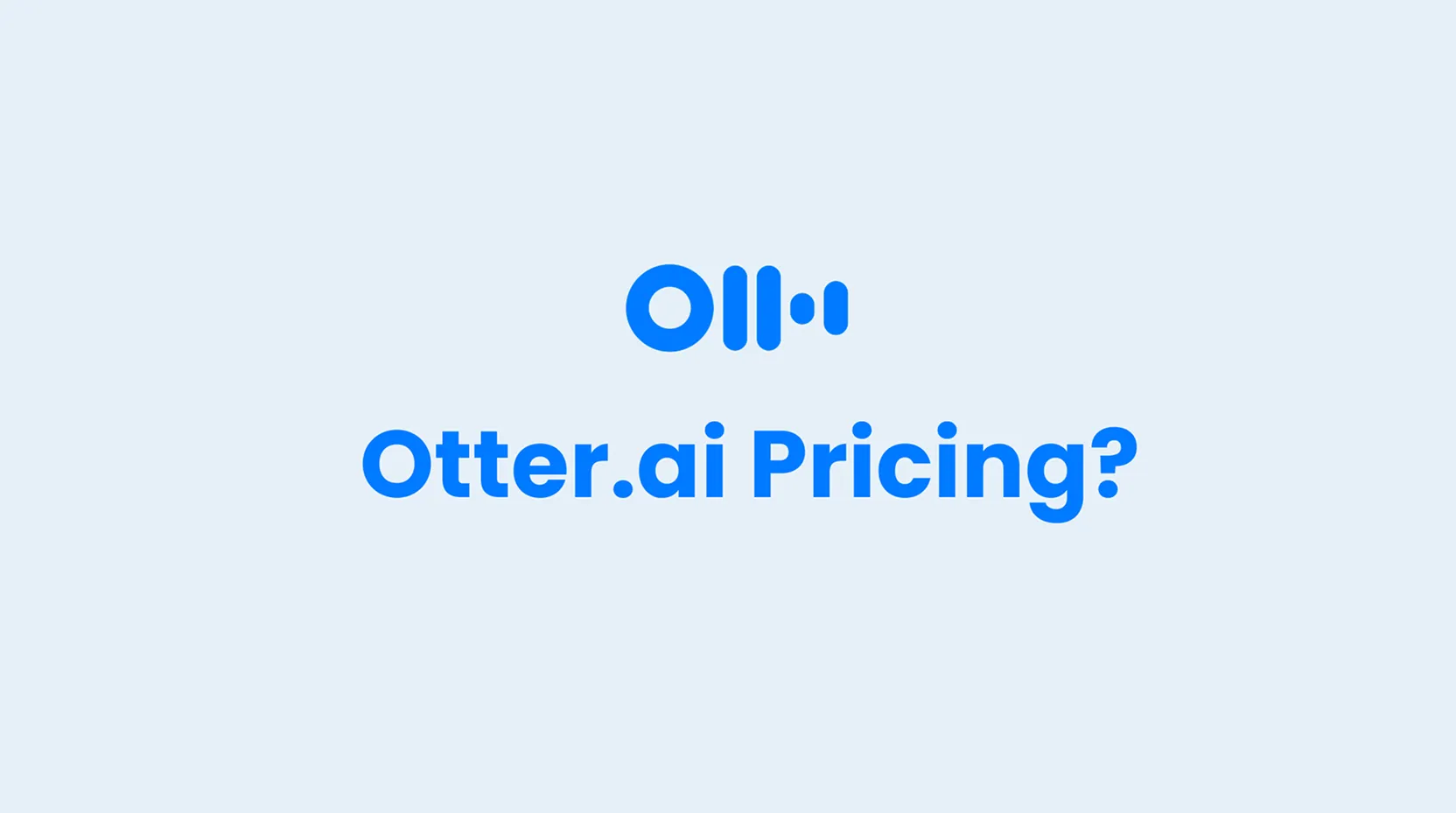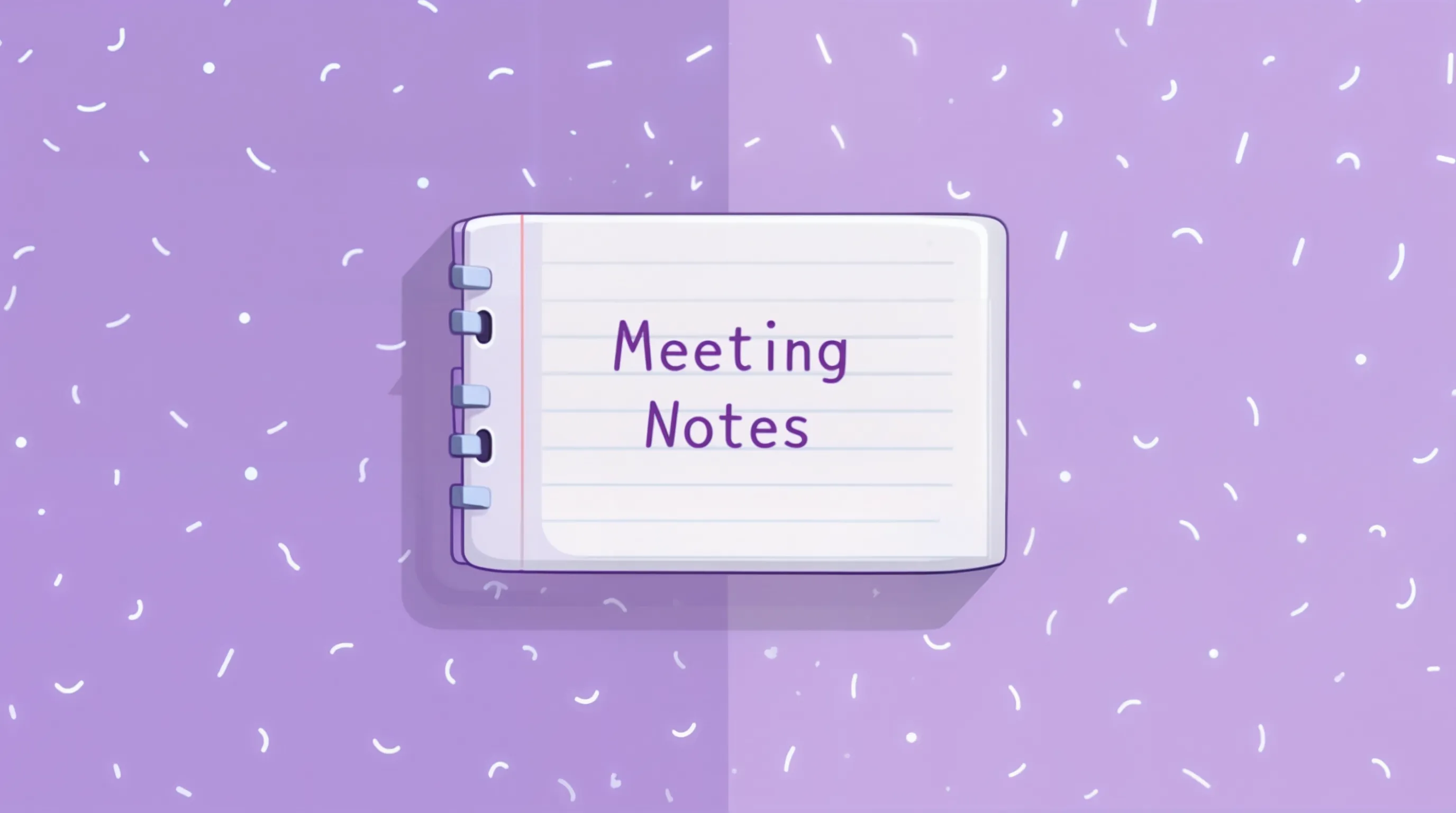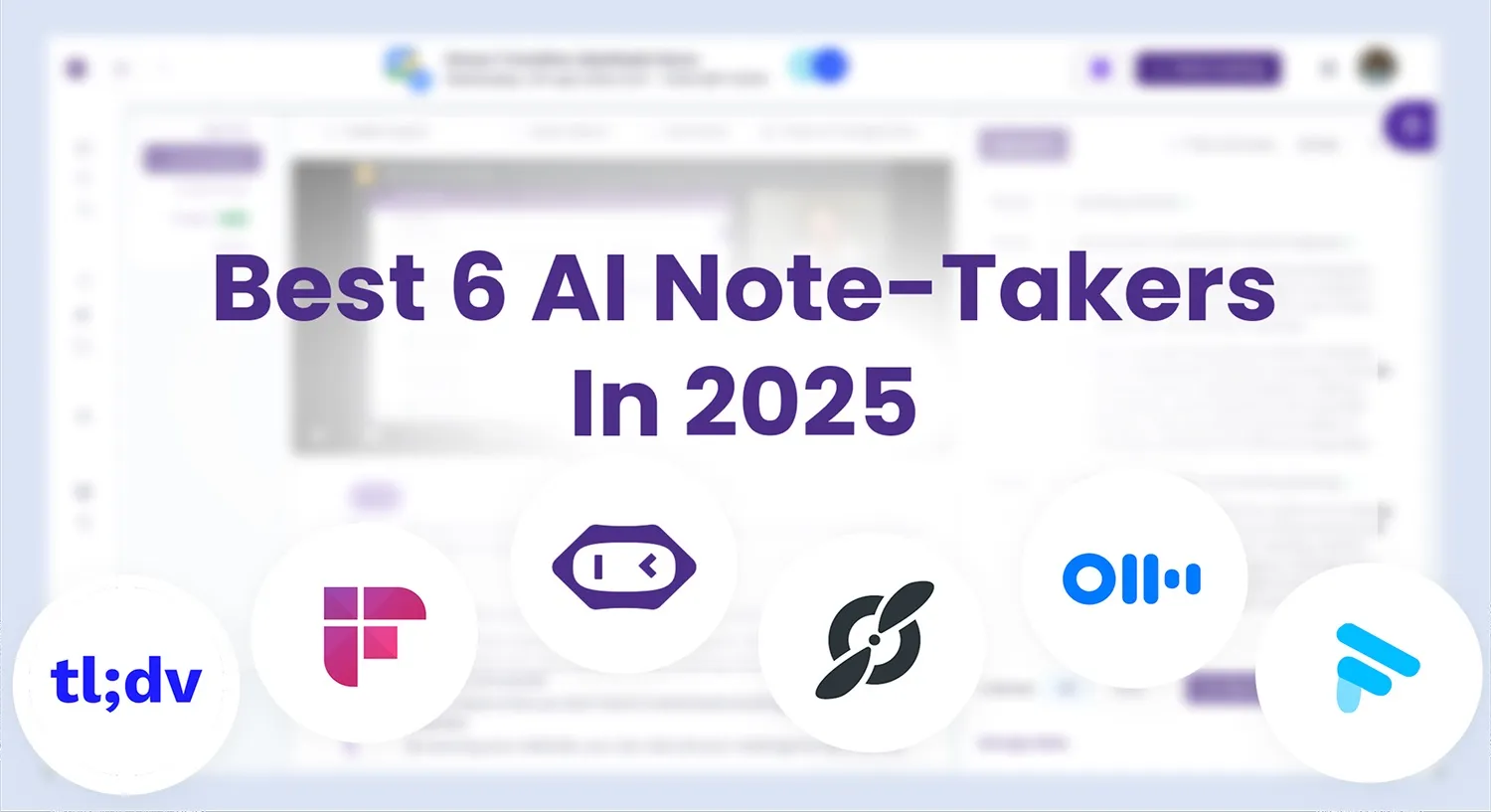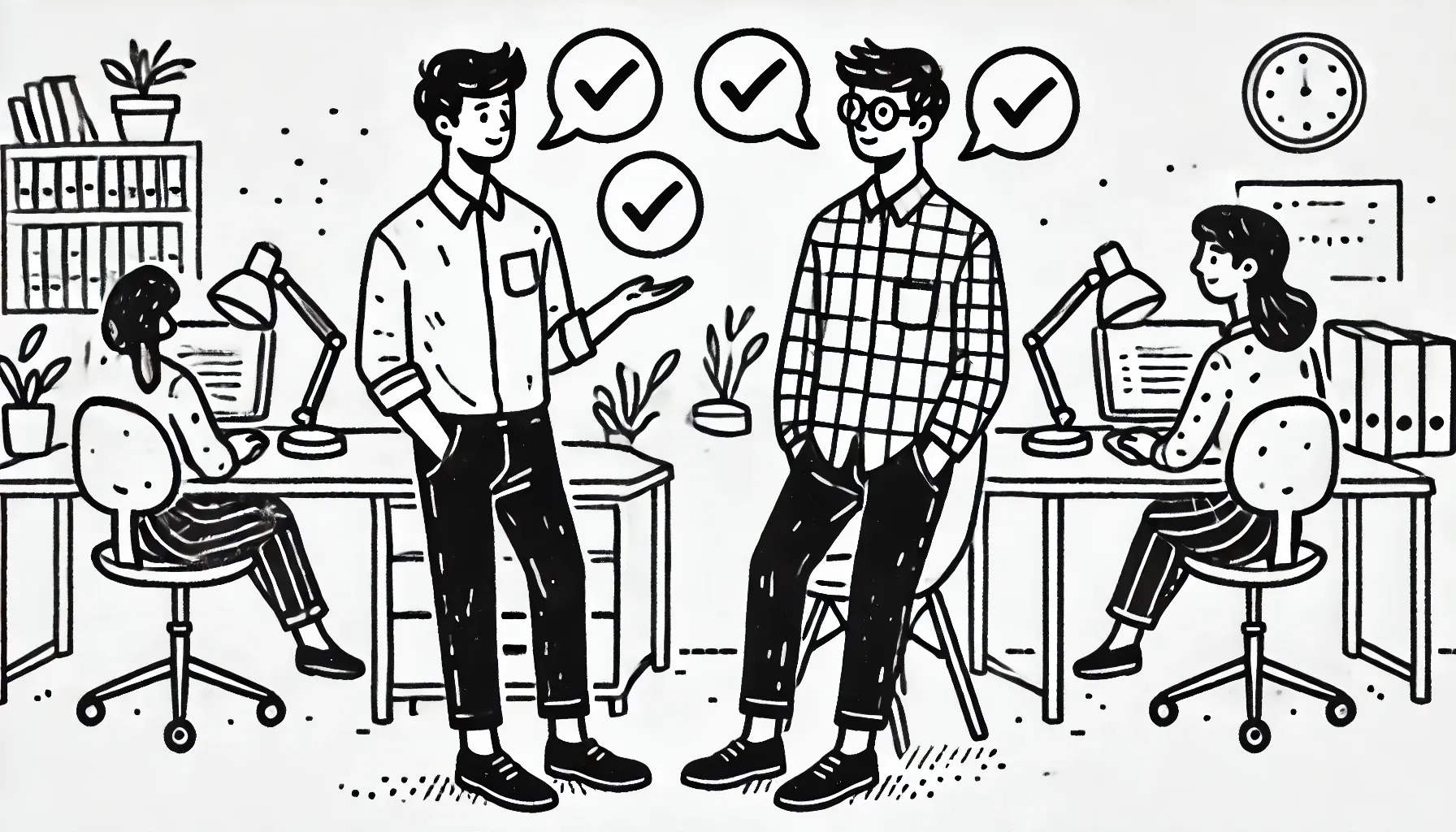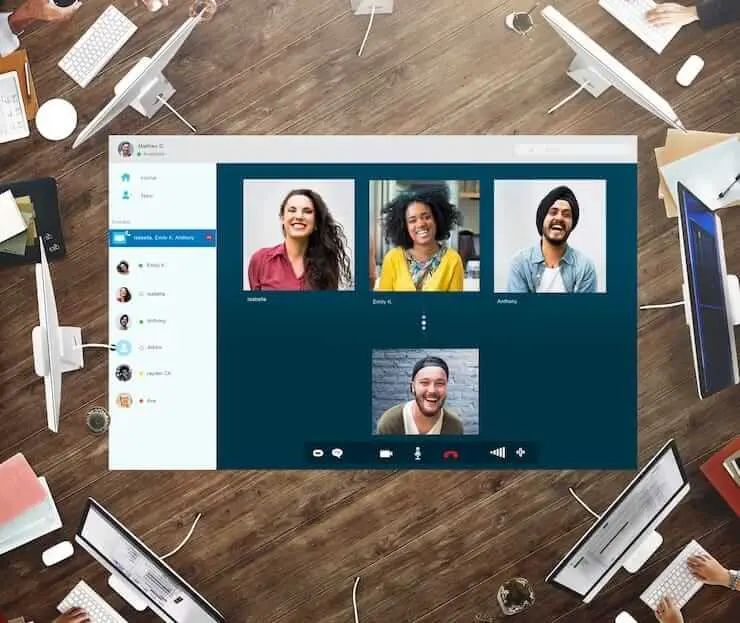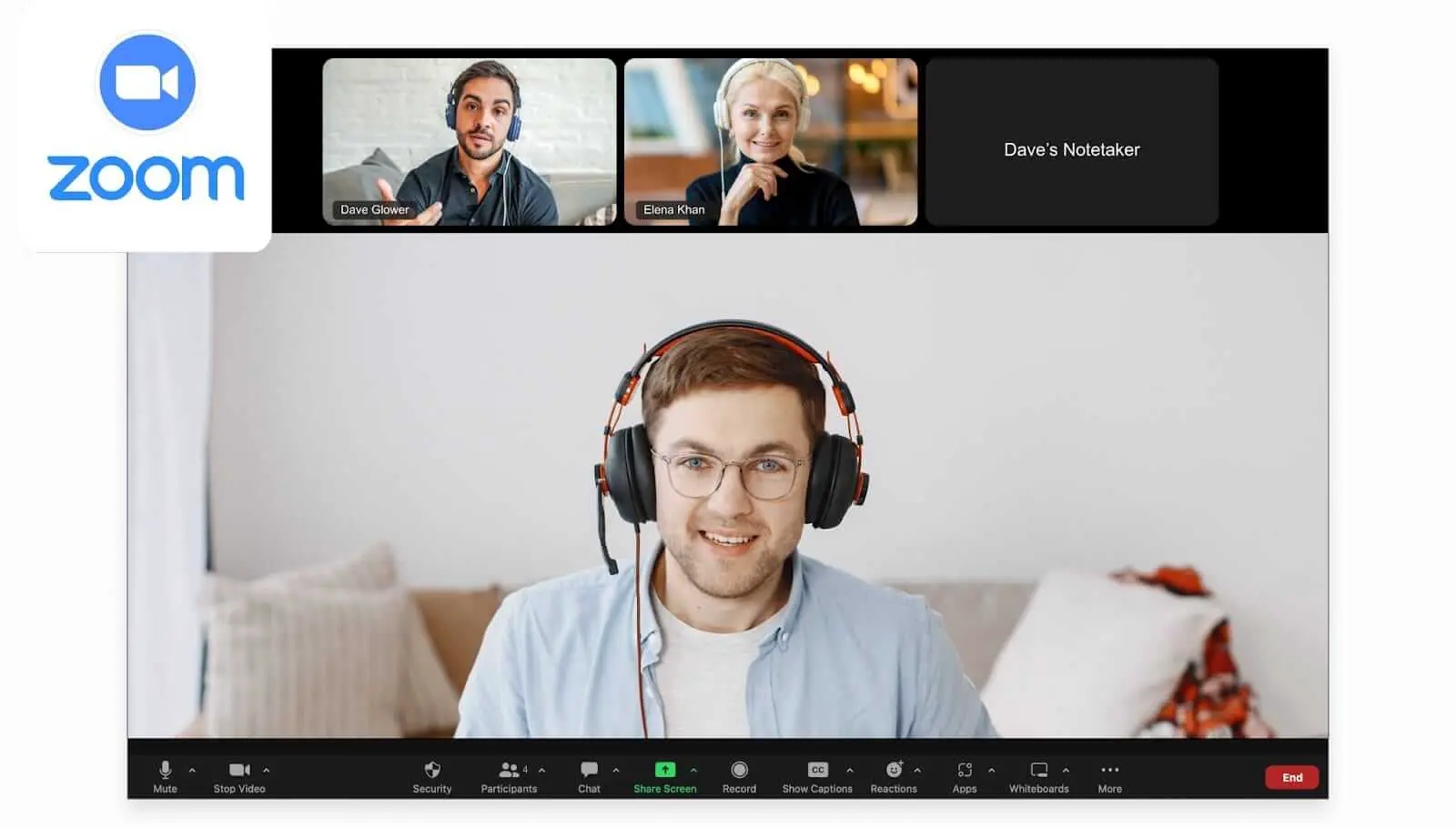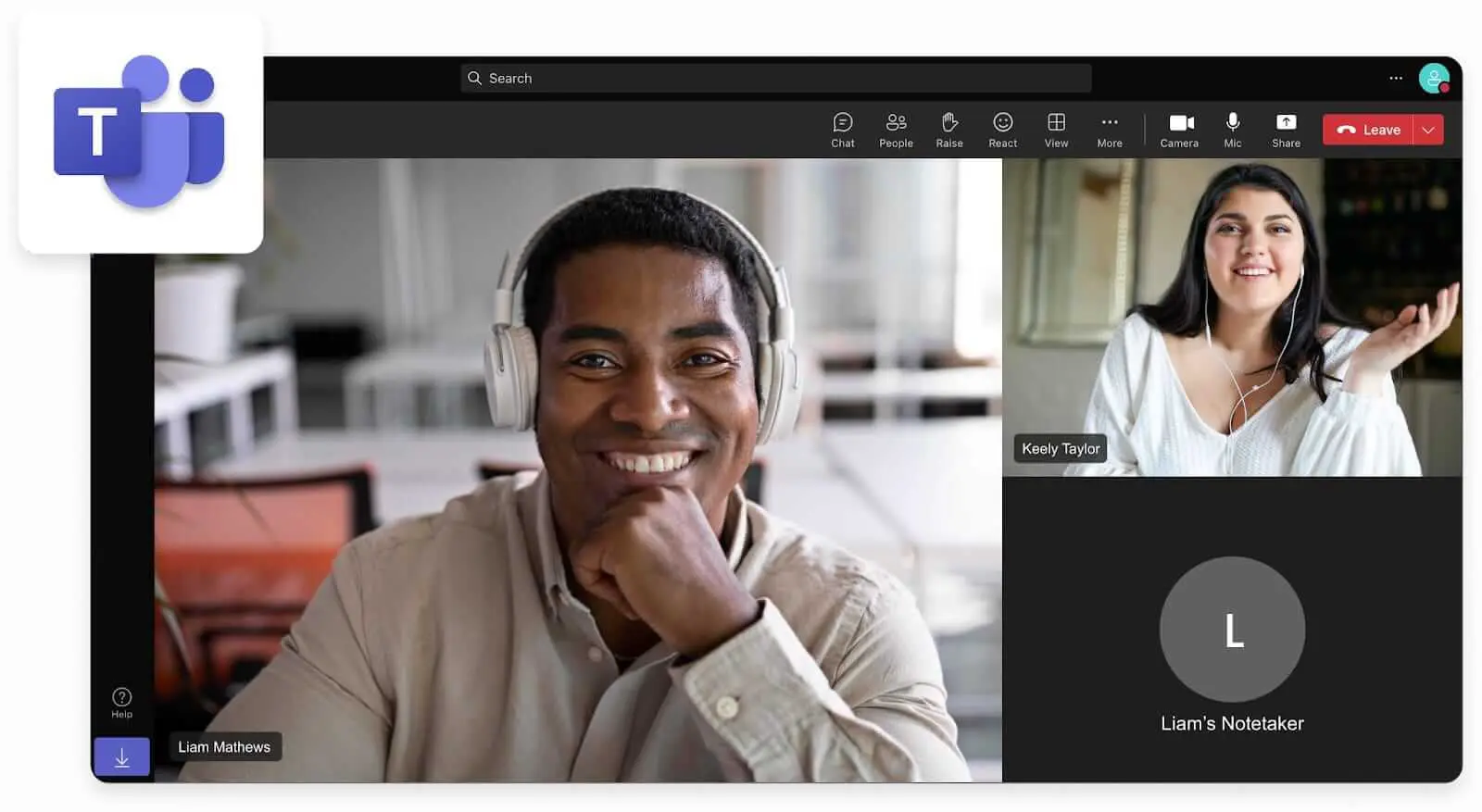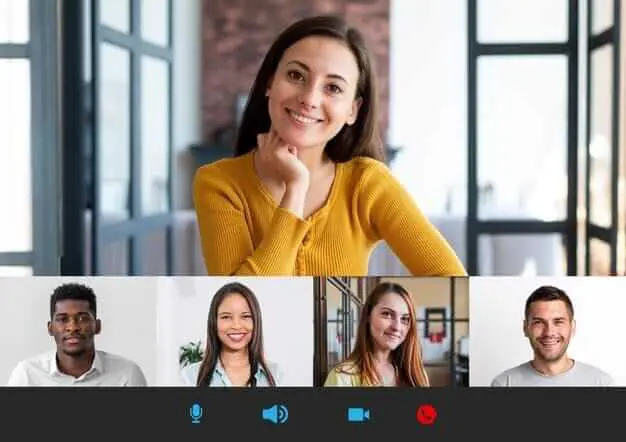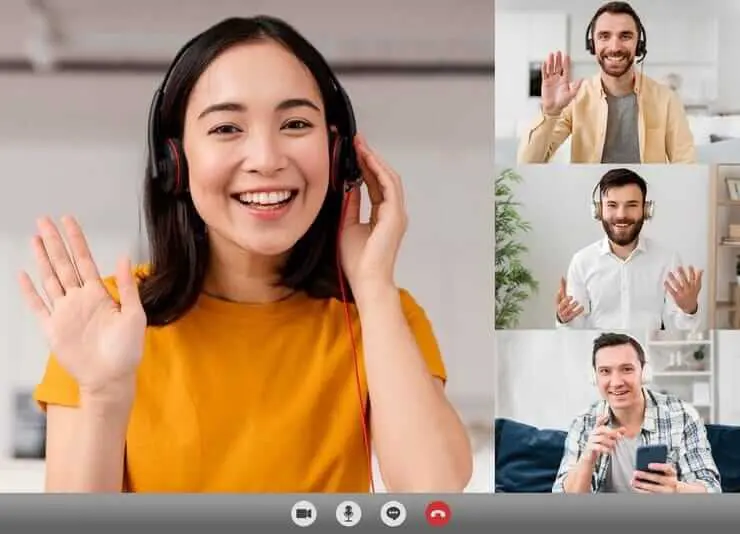Cómo ver tu historial de Google Meet y buscar grabaciones (4 métodos sencillos)
En este artículo se analizan varias formas de ver el historial de Google Meet, recuperar y compartir grabaciones, y se describen los requisitos para acceder a estos datos.
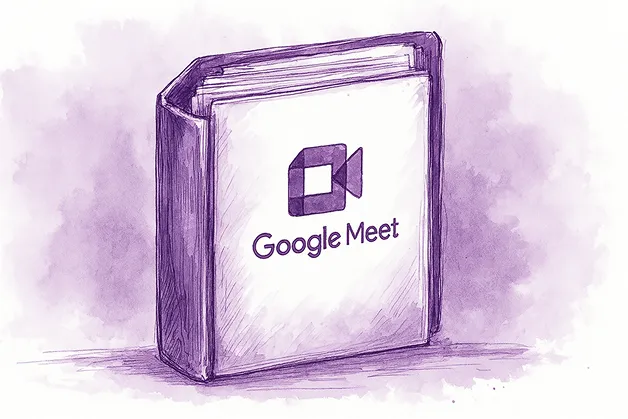
✅ Free meeting recording & transcription
💬 Automated sharing of insights to other tools.
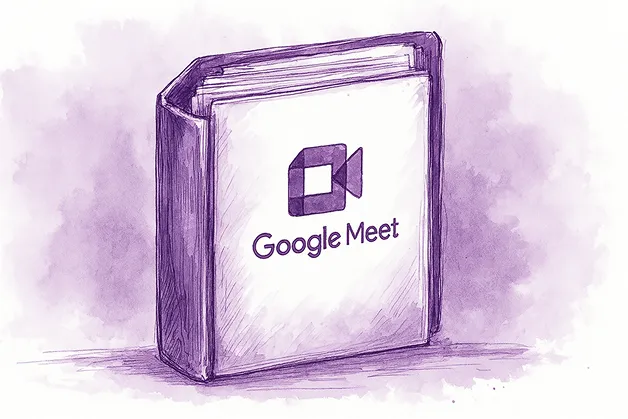
Google Meet se ha convertido en un elemento básico para las reuniones virtuales en entornos personales, educativos y profesionales. Sin embargo, a muchos usuarios les resulta difícil acceder al historial y las grabaciones de sus reuniones y administrarlos de manera eficaz. A diferencia de algunas plataformas, Google Meet no ofrece una función de historial sencilla y centralizada para todos los usuarios, lo que puede complicar la revisión de las reuniones pasadas, la recuperación de las grabaciones o el compartirlas con otros usuarios.
Este artículo explora varias formas de ver tu historial de Google Meet, recuperar y compartir grabaciones, describe los requisitos para acceder a estos datos y presenta MeetGeek, un asistente con tecnología de inteligencia artificial que centraliza los historiales de reuniones en múltiples plataformas, incluida Google Meet.
¿Cuáles son los requisitos para acceder al historial de Google Meet?
Para acceder al historial y las grabaciones de Google Meet, se deben cumplir ciertas condiciones:
- Tipo de cuenta de Google: las cuentas personales de Gmail tienen acceso limitado al historial de reuniones, mientras que las cuentas de Google Workspace ofrecen funciones mejoradas.
- Función de usuario: se requieren privilegios de administrador para acceder a los registros de auditoría de la organización.
- Plan Workspace: las funciones de grabación requieren planes de Google Workspace Business Standard o superiores.
- Permisos: Solo organizadores de reuniones, los coanfitriones o los usuarios de la misma organización con permisos habilitados pueden iniciar y acceder a las grabaciones.
- Dispositivo: la grabación solo es compatible con dispositivos de escritorio; los dispositivos móviles no admiten la grabación nativa.
Cómo ver el historial de Google Meet: 4 métodos explicados
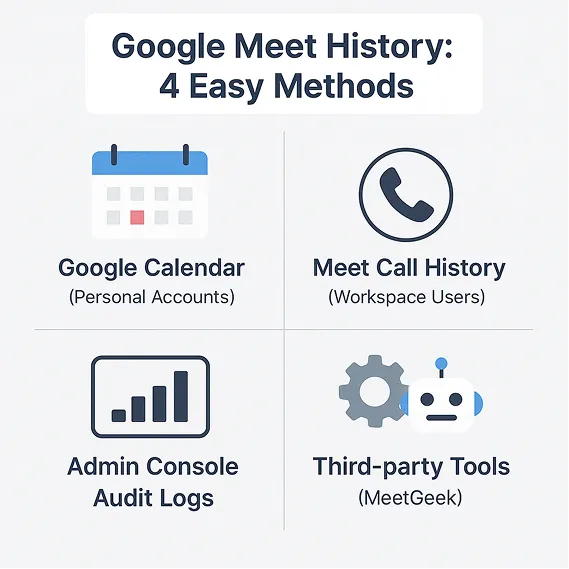
1. Google Calendar para usuarios personales
Si utilizas una cuenta personal de Google (por ejemplo, tu cuenta termina en @gmail .com), lo mejor que puedes hacer para revisar las reuniones anteriores de Google Meet es a través de Google Calendar. Al navegar por el historial de tu calendario, puedes buscar las reuniones pasadas y ver los eventos anteriores con un enlace a Meet, la fecha, la hora y los participantes.
Sin embargo, las cuentas personales no tienen un historial de llamadas dedicado ni un archivo de grabaciones en el propio Google Meet.
2. Historial de llamadas de Google Meet para usuarios del espacio de trabajo
Usuarios de Google Workspace (deberías tener un Google Meet de pago Cuenta empresarial o educativa) tienen más opciones. Los usuarios pueden ver su historial de llamadas de Google Meet visitando meet.google.com/calling. Esta página muestra un registro de las reuniones recientes, incluidas las fechas, horas y duraciones. Es una forma útil de realizar un seguimiento de la actividad de las reuniones sin depender únicamente de los eventos del calendario.
Otra opción es exportar los registros de todas tus reuniones anteriores, y revisaremos esta opción más adelante.
3. Registros de auditoría de la consola de administración para los administradores del espacio de trabajo
Los administradores del espacio de trabajo tienen el acceso más completo. A través de la consola de administración de Google (admin.google.com), los administradores pueden generar registros de auditoría en Informes > Registro de auditoría > Google Meet.
Estos registros proporcionan información detallada sobre todas las reuniones de la organización, incluidas las horas de entrada y salida de los participantes, la duración de las reuniones y los datos del dispositivo o la red. Este nivel de acceso es esencial para el cumplimiento, las auditorías de seguridad y la supervisión organizacional.
4. Herramientas y extensiones de terceros
Como las funciones nativas de registro e historial de Google Meet tienen limitaciones, muchos usuarios recurren a herramientas de IA y extensiones de navegador de terceros.
Estas herramientas pueden grabar reuniones, transcribir conversaciones y crear archivos con capacidad de búsqueda de forma automática. Como ejemplo de este tipo de Tomadores de notas con IA, MeetGeek hace que sea más fácil revisar, compartir y colaborar en el contenido de las reuniones.
¿Cómo recuperar el historial y las grabaciones de Google Meet?
Google Meet no ofrece una opción de recuperación integrada para el historial de reuniones o las grabaciones eliminadas. Las grabaciones se deben iniciar manualmente durante la reunión y se guardan en el Google Drive del organizador, en una carpeta denominada «Meet Recordings».
El se puede encontrar el enlace de grabación se adjunta al evento de Google Calendar y también se envía por correo electrónico al organizador. Si se elimina una grabación de Google Drive, no se puede recuperar a través de Google Meet.
Para evitar perder grabaciones importantes, es fundamental:
- Empieza a grabar durante la reunión si quieres guardarla.
- Realiza copias de seguridad periódicas de las grabaciones de Google Drive.
- Utilice herramientas de terceros, como MeetGeek, que capturan y almacenan automáticamente los datos de las reuniones de forma segura.
¿Cómo puedo exportar el historial de Google Meet?
Si utilizas Google Meet con una cuenta de Google Workspace, en realidad tienes una forma integrada de ver y exportar tu historial de reuniones. Esta función es especialmente útil si quieres hacer un seguimiento de las reuniones a las que te has unido y cuánto han durado, o simplemente mantener un registro con fines de facturación o elaboración de informes.
Para empezar, dirígete a la página principal de Google Meet en tu escritorio; para ello, visita meet.google.com. Una vez allí, mira hacia la esquina superior derecha de la pantalla y haz clic en el pequeño icono con forma de engranaje ⚙️ para abrir la configuración. Dentro del menú de configuración, verás una opción llamada «Historial de llamadas». Aquí es donde Google guarda un registro de tu actividad reciente en Meet.
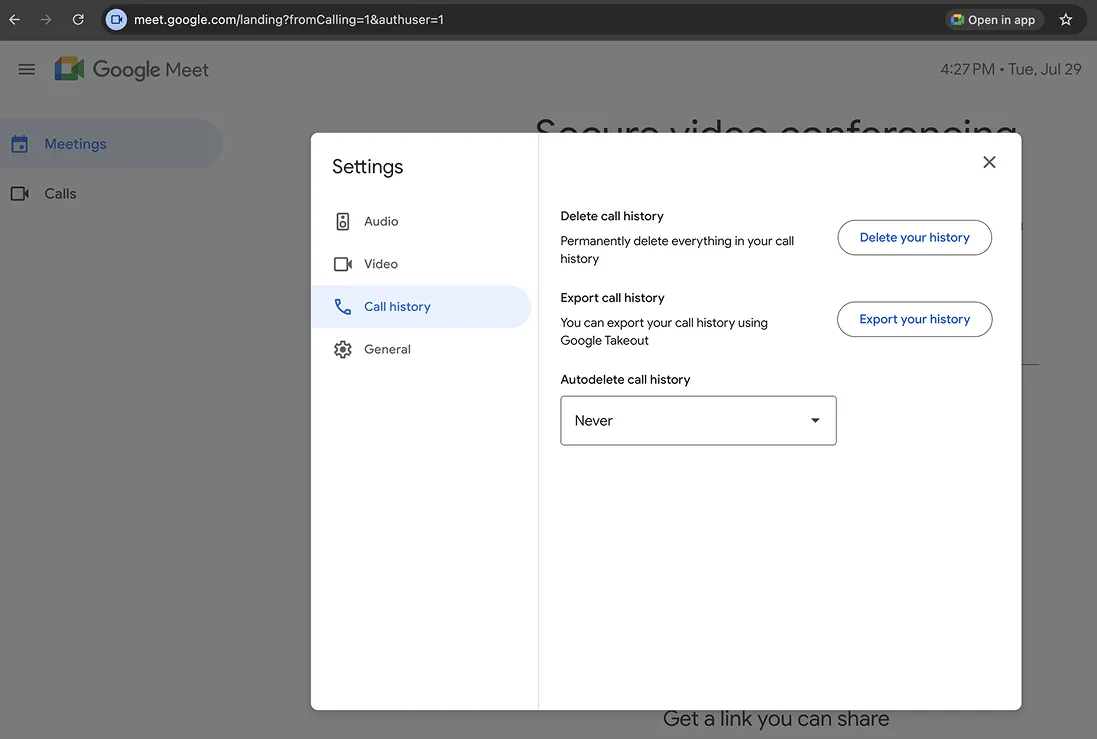
Al hacer clic en «Exportar tu historial», se te redirigirá a Google Takeout, que es la herramienta de exportación de datos de Google. Si nunca has usado Takeout, te permite descargar un archivo con tus datos en cualquier servicio de Google: Docs, Gmail, Drive y, sí, también Google Meet.
Desde allí, simplemente puede seleccionar «Google Meet» de la lista de servicios disponibles. A continuación, Google preparará un archivo descargable con el historial de tus reuniones. Cuando esté listo, recibirás un correo electrónico con un enlace para descargar el archivo, que normalmente viene en formato .zip y contiene archivos CSV.
Ten en cuenta que esta funcionalidad solo está disponible para los usuarios de Google Workspace. Las cuentas personales de Gmail no tienen acceso a este tipo de exportación detallada del historial de llamadas.
¿Cómo compartir las grabaciones de Google Meet?
Compartir las grabaciones de Google Meet es sencillo una vez guardada la grabación:
- A través de Google Drive: La grabación se almacena en la unidad Drive del organizador. Puedes compartirla ajustando los permisos de uso compartido del archivo para permitir el acceso a personas específicas o a cualquier persona que tenga el enlace.
- A través de un evento del calendario: El enlace de grabación se adjunta al evento original de Google Calendar, que se puede reenviar o compartir con los participantes.
- Uso de plataformas de terceros: Herramientas como MeetGeek permiten compartir fácilmente grabaciones, transcripciones y notas con los miembros del equipo, integrándose con plataformas de colaboración como Slack o Notion.
MeetGeek: centralización del historial de reuniones en todas las plataformas
Si bien Google Meet ofrece algunas formas de ver y administrar el historial de reuniones, sus herramientas nativas tienen limitaciones, especialmente para los usuarios personales o para quienes administran reuniones en varias plataformas. MeetGeek es un asistente de reuniones basado en inteligencia artificial diseñado para resolver estos desafíos mediante la centralización historiales de reuniones de Zoom, Google Meet, Microsoft Teams, Webex e incluso grabaciones de reuniones presenciales en una biblioteca organizada y con capacidad de búsqueda.
Características clave de MeetGeek
Grabación y transcripción automatizadas de reuniones
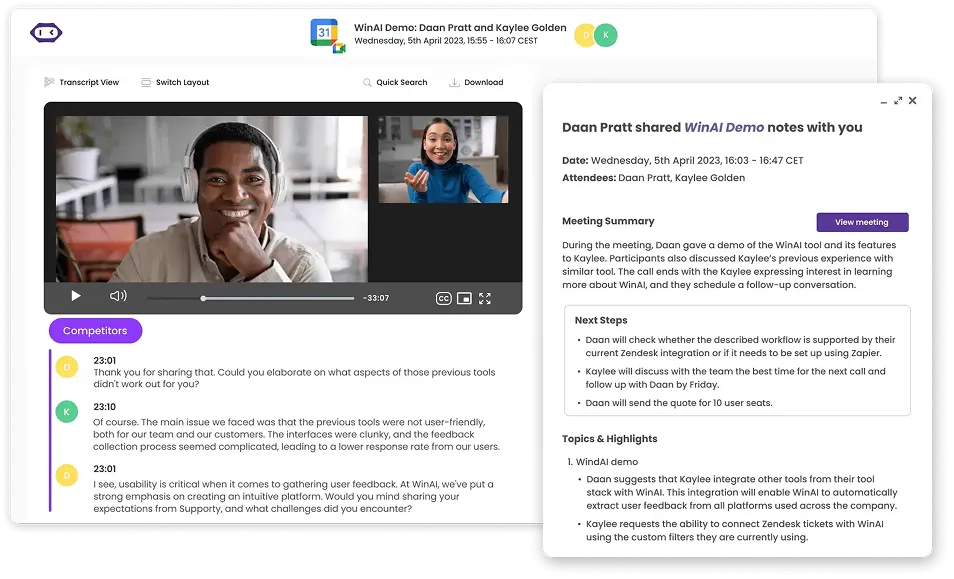
MeetGeek es tu versión personalizada Tomador de notas con IA para Google Meet reuniones que se unen automáticamente, graban audio y vídeo y transcriben conversaciones con gran precisión en más de 50 idiomas. Esto garantiza que no se pierda ningún detalle importante, incluso si se olvida de empezar a grabar manualmente.
A diferencia Grabación básica de Google Meet que requiere una activación manual y, a menudo, se olvida, MeetGeek funciona silenciosamente en segundo plano, capturando cada palabra, decisión e información.
Notas y resúmenes de reuniones generados por IA
Más allá de la transcripción, MeetGeek usa IA para generar notas de reuniones, resalte los puntos clave y extraiga los elementos de acción, lo que le permitirá ahorrar tiempo en la toma manual de notas. La IA identifica de forma inteligente a los ponentes, hace un seguimiento de las decisiones importantes, establece los plazos y crea resúmenes organizados que te ahorrarían horas si los compilas manualmente.
Biblioteca de reuniones con capacidad de búsqueda
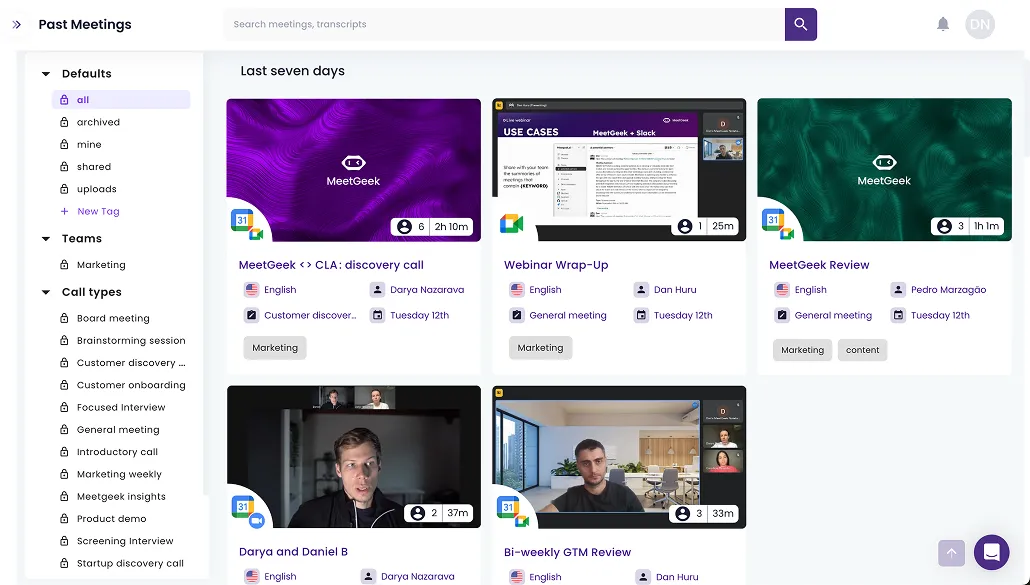
Todas las grabaciones y transcripciones se almacenan en un lugar centralizado y con capacidad de búsqueda repositorio de reuniones. Puede encontrar rápidamente las reuniones anteriores por palabras clave, participantes o temas, lo que elimina la molestia de buscar en varias plataformas.
En lugar de recordar qué carpeta de Google Drive contiene esa llamada importante de un cliente de hace tres meses, puedes simplemente buscar «aprobación del presupuesto» o «cronograma del proyecto» y localizar al instante la conversación exacta. De este modo, el historial de reuniones deja de ser un desastre disperso para convertirse en una base de conocimientos organizada y accesible.
Integración multiplataforma
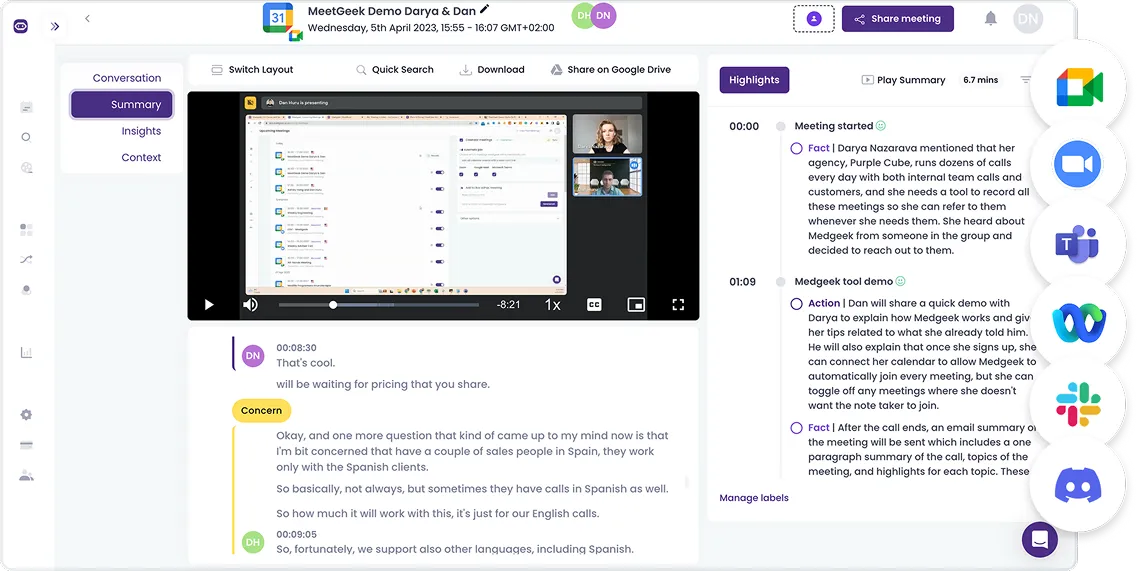
MeetGeek es compatible con Google Meet, Zoom, Microsoft Teams, Webex y grabación de reuniones sin conexión, consolidando todos los datos de sus reuniones en un solo lugar para una administración sin problemas.
Tanto si tu equipo usa diferentes plataformas para diferentes tipos de reuniones como si colaboras con socios externos que prefieren sus propias herramientas, todo se captura y organiza en un solo lugar. Ya no tendrás que hacer malabares entre diferentes aplicaciones ni perder la noción de las discusiones importantes por el hecho de que hayan tenido lugar en plataforma de videoconferencia normalmente no usas.
Herramientas de colaboración en equipo
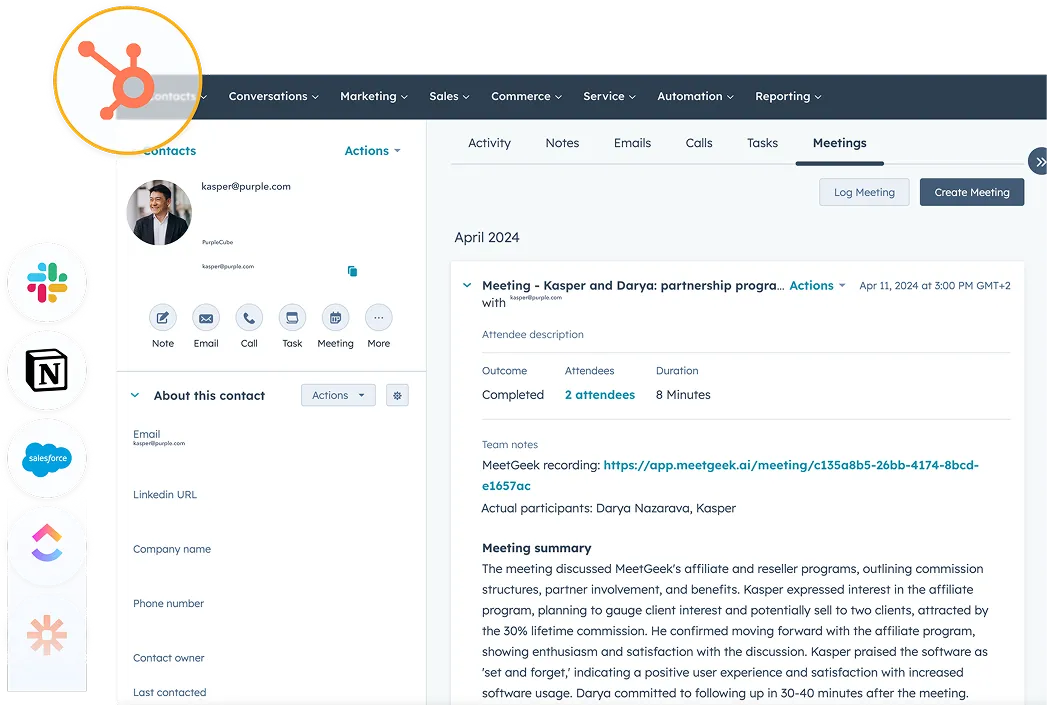
Comparte fácilmente grabaciones, notas y elementos de acción con tu equipo. MeetGeek integra las notas de las reuniones con los sistemas CRM y herramientas de colaboración populares como Slack, Notion, Monday y otras para agilizar los flujos de trabajo.
Los miembros del equipo que no hayan podido asistir pueden ponerse al día rápidamente leyendo el resumen de la IA o escuchando los momentos clave, mientras que las acciones se sincronizan automáticamente con tus herramientas de gestión de proyectos. Esto genera responsabilidad y garantiza que nada pase desapercibido, lo que convierte los conocimientos de las reuniones en resultados procesables.
Clips y comentarios de reuniones que se pueden compartir
%201.webp)
Crea y comparte clips específicos de tus reuniones para destacar los momentos clave sin necesidad de que otros vean las grabaciones completas. Ya sea que se trate de la opinión de un cliente, de un punto de decisión crucial o de una idea innovadora, puedes extraer estas pepitas de oro y compartirlas con las partes interesadas que necesitan el contexto.
En lugar de enviar a tus colegas una grabación de 60 minutos y pedirles que «busquen la parte en la que hablamos del presupuesto», puedes compartir un clip específico de 2 minutos que ofrezca exactamente la información que necesitan.
Chat con IA
Interactúe con el contenido de su reunión a través de una interfaz de chat inteligente que puede responder preguntas sobre debates anteriores, localizar información específica y proporcionar información sobre el historial de sus reuniones. Simplemente pregunte: «¿Qué dijo Sarah sobre los objetivos del tercer trimestre?» o «¿Cuándo decidimos cambiar de proveedor?» y obtenga respuestas instantáneas y precisas extraídas de las transcripciones de sus reuniones.
El chat de IA se convierte en su asistente personal para reuniones, ya que le ayuda a recordar rápidamente las decisiones, encontrar los compromisos asumidos hace semanas o recopilar el contexto antes de las conversaciones de seguimiento importantes.
Seguridad y cumplimiento
MeetGeek garantiza que sus datos estén protegidos con cifrado y cumplan con estándares como GDPR y SOC2, que abordan problemas de privacidad relacionados con la grabación y el almacenamiento de reuniones. Sus conversaciones comerciales delicadas están protegidas con una seguridad de nivel empresarial, mientras que las funciones de cumplimiento garantizan el cumplimiento de las normativas del sector en materia de gestión de datos. Esto le da la tranquilidad de saber que el contenido de su reunión está protegido y, al mismo tiempo, los miembros autorizados del equipo pueden acceder fácilmente a él.
Resumen: del simple historial de Google Meet a la biblioteca en la que se pueden buscar y compartir
Ver y administrar el historial y las grabaciones de Google Meet puede resultar sencillo para los usuarios de Workspace, pero sigue siendo limitado para los titulares de cuentas personales. Google Calendar, los registros de llamadas y los informes de auditoría administrativa proporcionan cierto acceso, pero la recuperación de las grabaciones eliminadas no se admite de forma nativa. Es posible compartir las grabaciones a través de Google Drive y los enlaces del calendario, pero es necesario administrarlas manualmente.
MeetGeek ofrece una potente solución basada en inteligencia artificial que centraliza los historiales de las reuniones en múltiples plataformas, automatiza la grabación y la transcripción y mejora la colaboración con archivos con capacidad de búsqueda y notas generadas por IA. Para los profesionales y equipos que buscan optimizar la gestión de reuniones y no perder nunca detalles importantes, MeetGeek es una valiosa herramienta a tener en cuenta.
Si desea disfrutar de una gestión fluida del historial de reuniones y una asistencia basada en inteligencia artificial para Google Meet y otras plataformas, considere la posibilidad de probar la versión de prueba gratuita de MeetGeek para ver cómo puede transformar los flujos de trabajo de sus reuniones.
.avif)